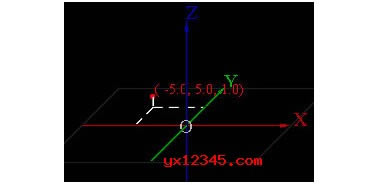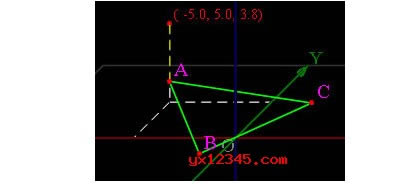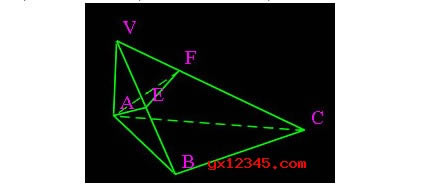【立几画板电脑正式版下载】立几画板特别版 v6.0.5.2 免费版
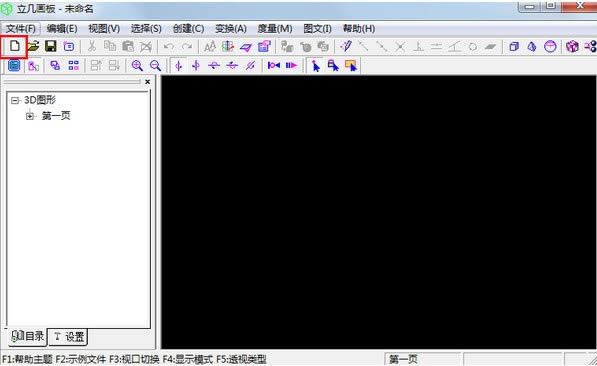
- 软件大小:查看
- 软件语言:简体中文
- 授权方式:免费软件
- 更新时间:2024-12-24
- 软件类型:国产软件
- 推荐星级:
- 运行环境:XP,Win7,Win8,Win10,Win11
软件介绍立几画板电脑版是一款专业的且实用的立体几何绘制工具。软件适合教师使用,可以在讲解题目时打开立几画板电脑版,根据题目中的已知条件绘制立体图形。再根据图形进行讲解。软件不仅可以支持绘制2D平面图形还可以绘制3D立体图形。
立几画板电脑版软件特色1、图元类型丰富 2、图形直观性强 3、变换方式多样 4、计算快捷准确 5、图文功能强大 6、应用范围广泛 立几画板电脑版软件功能1、图元类型丰富。 点线面、柱锥台、圆弧球,命令按钮、动态计算一应俱全。图元选取方法多样、属性修改方便,有无限次的撤消、重做功能,有完备的帮助系统,易学易用。 2、图形直观性强。 可以运用多种投影(正平行投影、斜平行投影、中心投影)方式显示,可以多视图显示(主视图、左视图、顶视图等),可以把被遮挡的线自动显示为虚线,可以对每一个物件添加材质属性,可加灯光效果、彩色贴图,自然逼真,胜似照片。 3、计算快捷准确。 选取图元,可以迅速判断点线面之间的位置关系,如共线、异面、平行、垂直等;可准确计算出有关的长度、角度、距离,如线面角、二面角、异面直线所成角及距离等,并将度量结果用动态文本显示。为方便教学,画板中提供了功能强大的函数计算器。 4、变换方式多样。 既可以从多种角度观察形体,进行视变换;还可以对图形进行旋转、平移、缩放等点变换,动作按钮能帮助你迅速制作变换的动画,让你在变化中寻求不变的规律。 5、文字功能强大。 在图形中可以直接添加文字说明,支持各种字体、各种符号;可以打开WORD编写的RTF格式的文本,插入幻灯片、FLASH等,直接演示题目的解答。 6、图象功能实用。 对制作的图形既可以保存为立几画板文件,也可以保存为图片,配合剪贴板的使用,方便和其它软件交换数据。可以打开或保存多种格式的图象文件(如bmp、jpg、gif、png等),并对此进行缩放、裁剪、转换等操作。 立几画板电脑版使用方法1、选择[铅笔]工具,按住Ctrl键(得到的是整点)移动鼠标,使点坐标为(-5.0,5.0,0.0),点击鼠标左键不松开向上拖动,使点坐标为(-5.0,5.0,1.0),松开鼠标与Ctrl键,得点A。
2、移动鼠标到适当位置直接单击(不上下拖动,使之与A点Z值相同)得点B,同法得点C. 在点A上单击,得面ABC. 再在点A上点击鼠标,取得它的坐标X、Y值,不按Ctrl键向上拖动,使其坐标为(-5.0,5.0,3.8),松开鼠标得顶点V。 移动鼠标到适当位置直接单击(不上下拖动,使之与A点Z值相同)得点B,同法得点C.
3、移动鼠标可得虚线标示的棱台,改变与V点距离,可见棱柱与棱锥.在V点附近单击得三棱锥V-ABC 单击A点,在线段VB中点处单击得线段AE. 在线段VC上任何处单击得线段EF(图中F是三等分点). 回点A单击,得封闭面AEF. 右键点击鼠标,完成绘图. 单击工具栏中[锁定]工具,在图形区拖动鼠标,从不同角度观察图形。
立几画板电脑版快捷键说明F1 显示帮助主题 Ctrl+N 新建 F2 打开示例文件 Ctrl+O 打开 F3 切换三视图 Ctrl+S 保存 F4 切换显示类型 Ctrl+X 剪切 F5 切换投影方式 Ctrl+C 复制 F6 切换图形区与文档区 Ctrl+V 粘贴 PageUP 上一页 Ctrl+Z 撤消 PageDn 下一页 Ctrl+R 重做 Ctrl+Enter 动画启动/停止 Ctrl+A 全选 Home 动画变换复位 Shift+ ← 左移 → 绕Z轴正转 Shift+ → 右移 ← 绕Z轴反转 Shift+ ↑ 上移 ↓ 绕X轴正转 Shift+ ↓ 下移 ↑ 绕X轴反转 Ctrl+ ↑ 远移 Ctrl+Y 绕Y轴正转 Ctrl+ ↓ 近移 Ctrl+U 绕Y轴反转 Delete 清除 Ctrl+D 绕自定义轴旋转 Shift+Insert 粘贴 Ctrl+ → 动画加速 Esc 退出全屏 Ctrl+ ← 动画减速 |